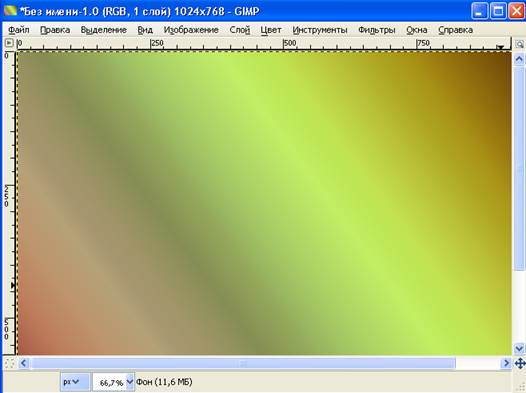Обои с текстом для рабочего стола в GIMP
Для начала создаем файл размера 1024×768. Теперь выбираем инструмент «Градиентная заливка». Градиент — Golden. Заливаем градиентом наш фон наискосок из левого верхнего угла в правый нижний. Должно получиться что-то такое:
Теперь настраиваем градиент как на рисунке ниже.
И заливаем в таком же направлении, как и впервые.
Теперь скачиваем / открываем эту картинку:
И открываем ее как слой. Инструментом «Масштаб» подгоняем эту текстуру под размер изображения. Режим смешивания нового слоя ставим «Перекрытие» (выпадающий список с параметром «нормальный», находится на панели слоёв около надписи «Режим»). Теперь можно немножко поколдовать над непрозрачностью (ползунок под режимом) на ваш вкус. Сводим изображение (Изображение — Свести изображение). Берем инструмент «Текст» и пишем любое слово на нашей картинке. Любым шрифтом. У меня — CorridaC. Делаем желаемый размер текста. Цвет его в этом случае менять не требуется — разницы не будет видно. Я еще и воспользовалась инструментом «Перспектива», чтобы было красивее. Вы тоже можете так поступить. Идем в меню «Фильтры» — «Свет и тень» — «Hach-эффект». Все настройки оставляем по умолчанию.
Теперь самое интересное. Удаляем слой, названием которого послужил наш текст. У меня он называется «GIMP». Если вы писали текст «Радуга», то слой будет называться «Радуга». Получился красивый прозрачный текст.
Выключаем видимость слоя «Фон» и объединяем видимые слои. Кликаем правой кнопкой мыши на слое (в панели слоёв) и выбираем пункт «Альфа-канал в выделение». Заливаем двухцветном градиентом. Любым. Просто поставьте свои передний и задние цвета. У меня уже готовый градиент «Blue Green». Заливаем выделение в любом направлении. Только не забудьте изменить непрозрачность градиента до максимума.
Залили. Теперь, если хотите, можете делать все что угодно с текстом. Пусть работает ваша фантазия.
|